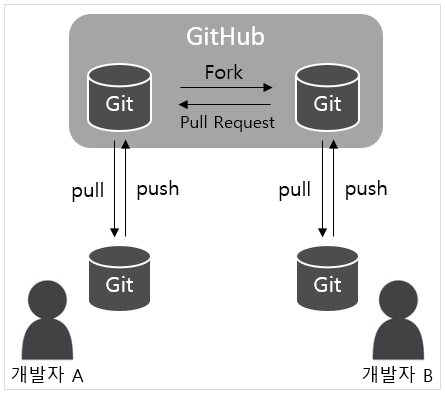2022.4.25.(월)
git
1. GIT
- git : 오픈 소스 버전 관리 시스템
로커에서 버전 관리
소프트웨어 개발 및 소스 코드 관리에 사용
-> 버전 관리 프로그램
- github : 클라우드 서버를 사용해서 로컬에서 버전 관리한
소스코드를 업로드하여 공유 가능
-> 원격 저장소
- git 다운 : https://git-scm.com/downloads
downloads -> window -> 64-bit
-> standalone
-> git. ... .exe 설치
< git와 github >
2. 명령어
- pwd : 현재 나의 디렉토리 경로
- cd [이동경로] : 이동경로로 현재 디렉토리 이동
: cd .. 일 때 상위 레파지토리 이동
- ls : 폴더 리스트 조회
- ls -al : 폴더 리스트 상세 조회
- clear : 화면 깨끗하게 보기
- mkdir [폴더이름] : 폴더 생성
- rm -rf [폴더이름] : 폴더 삭제
- rm -r [파일이름] : 파일 삭제
- git init : 현재 디렉토리를 git의 저장소로 사용
- vim [파일이름] : 해당 파일 편집
: 해당 파일이 없을 때는 새로 생성
i : 입력이 가능한 상태
esc : insert 상태를 빠져나온다.
: + wq : 저장 후 종료
: + q : 종료
: + q! : 강제 종료
- cat [파일이름] : 파일의 내용을 확인할 수 있다.
- git status : git 프로젝트 폴더의 상태를 확인
- git add [파일이름] : git에 대상 파일 add
- git config --global user.name [닉네임]
- git config --global user.email [이메일 주소]
: 누구의 작업물인지 알 수 있다. 한 번만 하면 된다.
- git commit -m '[메세지 내용]'
: 작업물 commit
- git log : git log 확인( git의 기록들 )3. git 상태값
- untracked : git이 해당 파일을 추적 및 관리하지
않는 상태
- tracked : git이 해당 파일을 추적 및 관리하는 상태
** 폴더 새로 생성
경로 : D:\0900_GB_JYS\[폴더 신규생성]
파일 : 내용 -> function(){}
add, commit
추가 수정 -> function2(){}
add, commit
log 확인 -> commit 흔적 두 번☆ git 다운 -> git bash 실행 -> cd 통해서 원하는 경로까지 도달
-> mkdir [폴더이름] 으로 폴더 생성 -> git init 으로 git 저장소 지정
-> vim [파일이름] 으로 파일 생성 및 수정
-> git config --global user.name [닉네임]
-> git config --global user.email [이메일 주소]
-> git status, git add 통해서 파일 추가
-> git commit -m '[메세지 내용]' 으로 commit